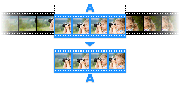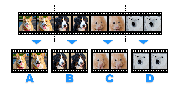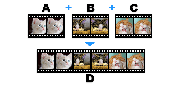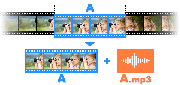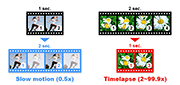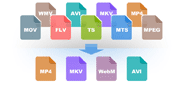视频分割
把一个大视频极速,无损均等分割成多个小视频片段,请参阅以下的使用教程:
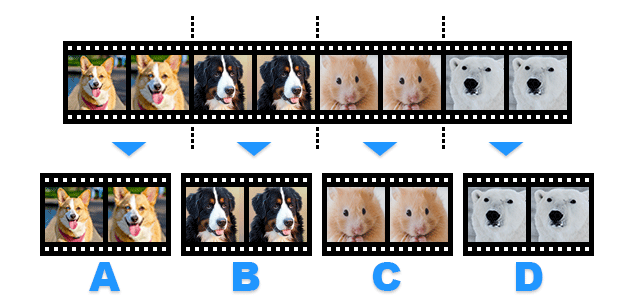
视频教程
1. 打开 Bandicut,点击 “分割”。

2. 然后导入你要分割的原视频,点击 “打开” 文件。

3. 把一个视频均等分割为多个相同时间的片段,或者选择分割的段数,然后点击 “确定” 。

- 分割为:把一个视频按您预设的片段数均等分割。(输入限制为2~99个片段)
- 以时间分割:如果你设置为5分钟,视频将分割成每个时长5分钟的多个小视频片段。
- 保留原有的视频:如果勾选 ‘保留原有的视频’ ,将保留原始视频在作业列表上。
4. 如果没有什么特殊要求,请选择高速模式,此模式下由于编码和原视频一致,所以无损剪辑会更快。点击 “开始” 进入下一步。

- 提示 [高速模式] 与 [编码模式] 区别?
5. 点击 “打开” 确认创建完成的视频。
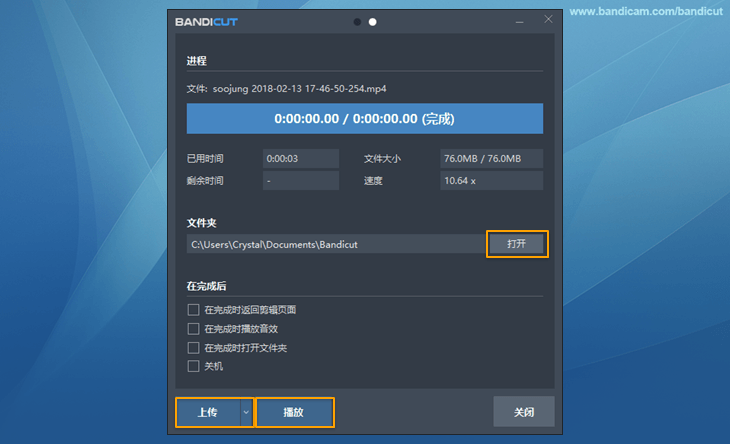
- 如果你想视频 上传到 Youtube / Vimeo ,点击 “上传”。 - 点击 “播放” 即可播放此视频。